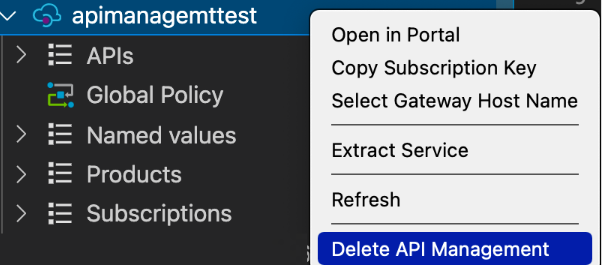Guida introduttiva: Creare una nuova istanza di Azure Gestione API con Visual Studio Code
SI APPLICA A: Consumo | Sviluppatore | Basic | Standard | Premium
Questa guida introduttiva descrive i passaggi per creare una nuova istanza di Gestione API usando l'estensione azure Gestione API per Visual Studio Code. Dopo aver creato un'istanza di , è possibile usare l'estensione per attività di gestione comuni, ad esempio l'importazione di API nell'istanza di Gestione API.
Gestione API di Azure consente alle organizzazioni di pubblicare API per consentire a sviluppatori esterni, partner e interni di sfruttare tutte le potenzialità dei rispettivi dati e servizi. Gestione API fornisce le competenze fondamentali per assicurare un programma API di successo attraverso il coinvolgimento degli sviluppatori, informazioni aziendali approfondite, strumenti di analisi, sicurezza e protezione. Con Gestione API è possibile creare e gestire gateway API moderni per servizi back-end esistenti ospitati ovunque.
Prerequisiti
Se non si ha una sottoscrizione di Azure, creare un account Azure gratuito prima di iniziare.
Assicurarsi inoltre di aver installato quanto segue:
Accedere ad Azure
Avviare Visual Studio Code e aprire l'estensione di Azure. Se l'icona di Azure non è visualizzata nella barra attività, assicurarsi che l'estensione di Gestione API di Azure sia abilitata.
Selezionare Accedi ad Azure per avviare una finestra del browser e accedere al proprio account Microsoft.
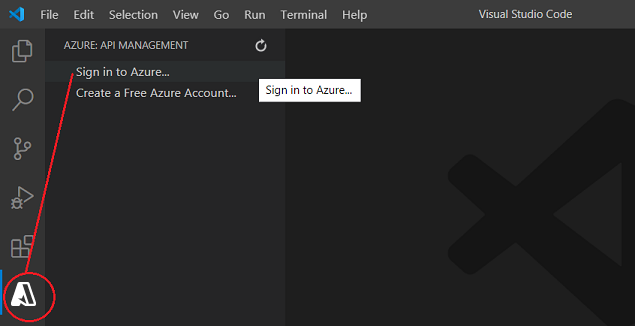
Creare un'istanza di Gestione API
Dopo aver eseguito l'accesso all'account Microsoft, il riquadro Azure: Gestione API Explorer elenca le sottoscrizioni di Azure. È possibile abilitare e disabilitare questo riquadro esplora risorse nel Impostazioni estensione di Azure Gestione API.
Fare clic con il pulsante destro del mouse sulla sottoscrizione che si intende usare e scegliere l'opzione di creazione di Gestione API in Azure.
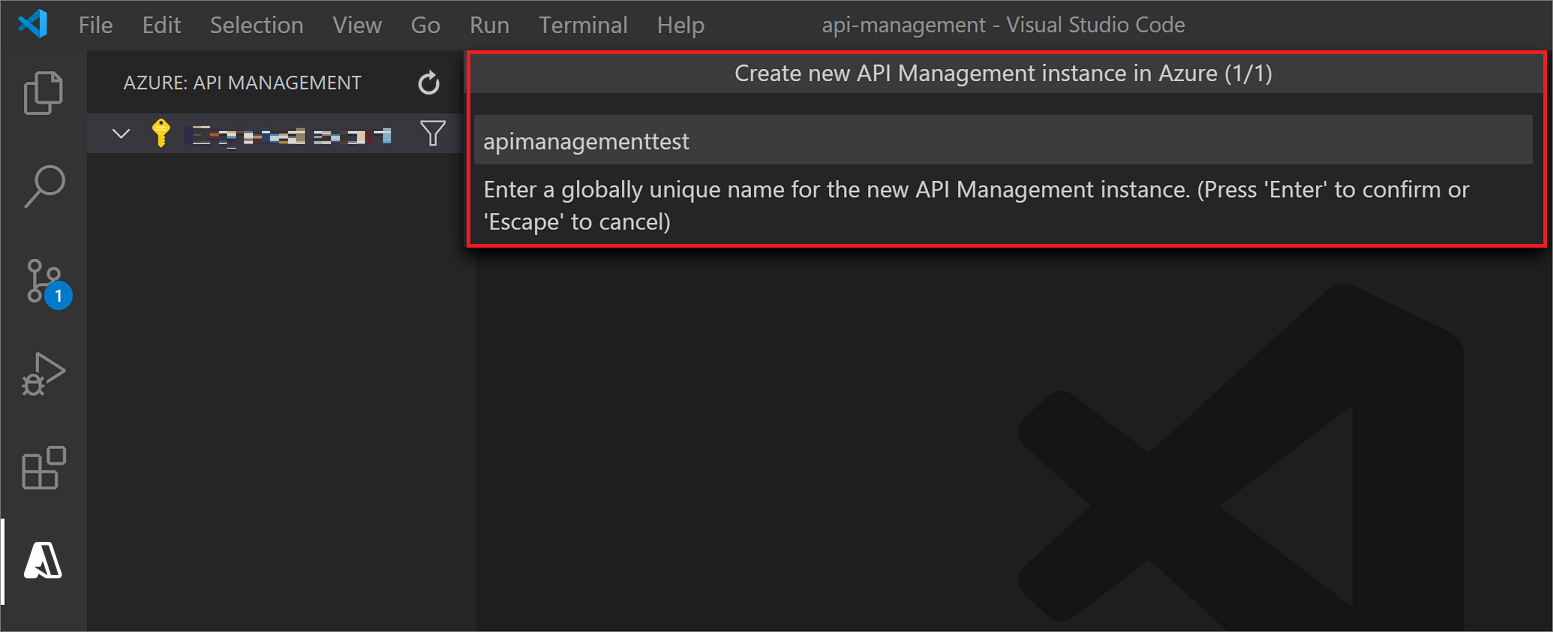
Nel riquadro visualizzato specificare un nome per la nuova istanza di Gestione API. Deve essere univoco a livello globale in Azure e deve essere costituito da 1-50 caratteri alfanumerici e/o trattini. Deve anche iniziare con una lettera e terminare con un carattere alfanumerico.
Verrà così creata una nuova istanza di Gestione API (insieme a un gruppo di risorse padre) con il nome specificato. Per impostazione predefinita, l'istanza viene creata nell'area Stati Uniti occidentali con il livello Consumo .
Suggerimento
Se si abilita Creazione avanzata nella Impostazioni estensione Gestione API di Azure, è anche possibile specificare un livello Gestione API, un'area di Azure e un gruppo di risorse per distribuire l'istanza di Gestione API.
Anche se il livello a consumo richiede in genere meno di un minuto per la configurazione, la creazione di altri livelli può richiedere fino a 30-40 minuti.
A questo punto, si è pronti per importare e pubblicare la prima API. È possibile eseguire questa operazione ed eseguire anche azioni comuni Gestione API all'interno dell'estensione per Visual Studio Code. Per altre informazioni, vedere l'esercitazione.
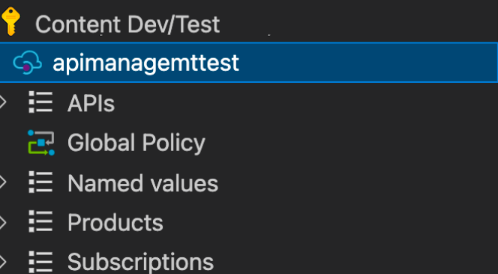
Pulire le risorse
Quando non è più necessaria, rimuovere l'istanza di Gestione API facendo clic con il pulsante destro del mouse e scegliendo Apri nel portale per eliminare il servizio Gestione API e il relativo gruppo di risorse.
In alternativa, è possibile selezionare Elimina Gestione API per eliminare solo l'istanza di Gestione API. Questa azione non elimina il gruppo di risorse.